著者:
Eric Farmer
作成日:
10 行進 2021
更新日:
27 六月 2024

コンテンツ
Facebook Messengerは、テキストメッセージの送信以外にも使用できます。内蔵の撮影機能により、すばやく写真を撮ったり、動画を録画したりして、すぐに友達に送ることができます。以前のスナップショットまたはビデオを共有するには、Galleryフォルダーを参照します。
ステップ
パート1/2:写真とビデオの撮影と送信
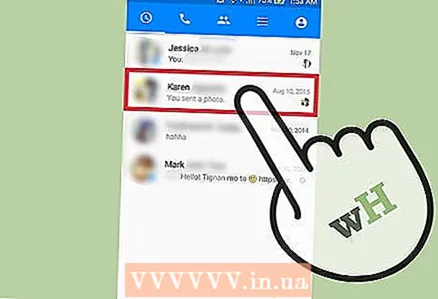 1 写真やビデオを送信したい相手との会話を開きます。 ギャラリーアルバムから写真またはビデオをアップロードするか、写真を撮る/新しいビデオを録画して、メッセンジャー経由ですぐに送信します。これはすべてチャットウィンドウで実行できます。
1 写真やビデオを送信したい相手との会話を開きます。 ギャラリーアルバムから写真またはビデオをアップロードするか、写真を撮る/新しいビデオを録画して、メッセンジャー経由ですぐに送信します。これはすべてチャットウィンドウで実行できます。  2 写真を撮ったり、ビデオを録画したりする場合は、[カメラ]ボタンをタップします。 テキストボックスの上にある[カメラ]ボタンを使用すると、写真を撮ったり、ビデオを録画したり、会話ですぐに共有したりできます。
2 写真を撮ったり、ビデオを録画したりする場合は、[カメラ]ボタンをタップします。 テキストボックスの上にある[カメラ]ボタンを使用すると、写真を撮ったり、ビデオを録画したり、会話ですぐに共有したりできます。 - 写真を撮るのが初めての場合、システムはメッセンジャーにデバイスのカメラへのアクセスを許可するように求めます。カメラへのアクセスを許可して、撮影機能のロックを解除します。
- フロントカメラとリアカメラを切り替えるには、右下隅にあるボタンを使用します。
 3 円形のキャプチャボタンをタップして写真を撮ります。 [送信]ボタンをクリックして、会話でスナップショットを共有します。
3 円形のキャプチャボタンをタップして写真を撮ります。 [送信]ボタンをクリックして、会話でスナップショットを共有します。 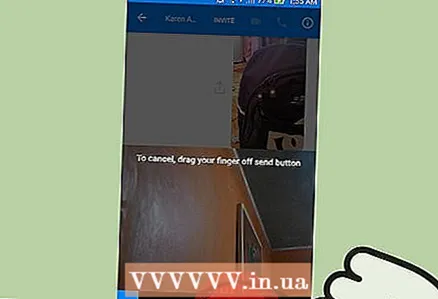 4 円形のキャプチャボタンを押したままにして、最大15秒のビデオを録画します。 「送信」ボタンをクリックして、会話でビデオを共有します。
4 円形のキャプチャボタンを押したままにして、最大15秒のビデオを録画します。 「送信」ボタンをクリックして、会話でビデオを共有します。 - 録音をキャンセルするには、ボタンから指をスライドさせてから外します。
パート2/2:デバイスに保存されている写真やビデオを送信する
 1 写真やビデオを送信したい相手との会話を開きます。 デバイスにすでに保存されている写真やビデオをアップロードします。
1 写真やビデオを送信したい相手との会話を開きます。 デバイスにすでに保存されている写真やビデオをアップロードします。  2 ギャラリーアイコンをタップして、デバイスに保存されている写真とビデオを表示します。 アプリケーションを介して、写真だけでなく、保存されたビデオも送信できます。
2 ギャラリーアイコンをタップして、デバイスに保存されている写真とビデオを表示します。 アプリケーションを介して、写真だけでなく、保存されたビデオも送信できます。  3 共有したい画像や動画をタップします。 選択した画像またはビデオに2つのボタンが表示されます。
3 共有したい画像や動画をタップします。 選択した画像またはビデオに2つのボタンが表示されます。  4 鉛筆アイコンをタップして、画像を編集したり、ビデオをトリミングしたりします。 鉛筆ボタンを使用すると、画像に描画したり、テキストを追加したり、ビデオをトリミングしたりできます。
4 鉛筆アイコンをタップして、画像を編集したり、ビデオをトリミングしたりします。 鉛筆ボタンを使用すると、画像に描画したり、テキストを追加したり、ビデオをトリミングしたりできます。 - 現在、ビデオトリミングはAndroidデバイスでのみ利用できます。
 5 選択した画像またはビデオをアップロードします。 編集が終了したら、[送信]ボタンをタップして、会話で画像またはビデオを共有します。長い動画のダウンロードには時間がかかる場合があります。
5 選択した画像またはビデオをアップロードします。 編集が終了したら、[送信]ボタンをタップして、会話で画像またはビデオを共有します。長い動画のダウンロードには時間がかかる場合があります。 - 大量のビデオを送信する場合は、モバイルトラフィックが不足しないように、ワイヤレスネットワークに接続してください。
チップ
- メッセンジャーチャットにアップロードされた写真は、Facebookフォトギャラリーに追加されません。



